Dynamics 365 Field Service 中的預約地圖
第一線工作人員可以在 Field Service Mobile 應用程式的地圖上檢視其已排程的工單。 在地圖上查看工作可協助第一線工作人員規劃他們一天的作息,並提供輕鬆的方式來觸發差旅路線或連絡客戶。
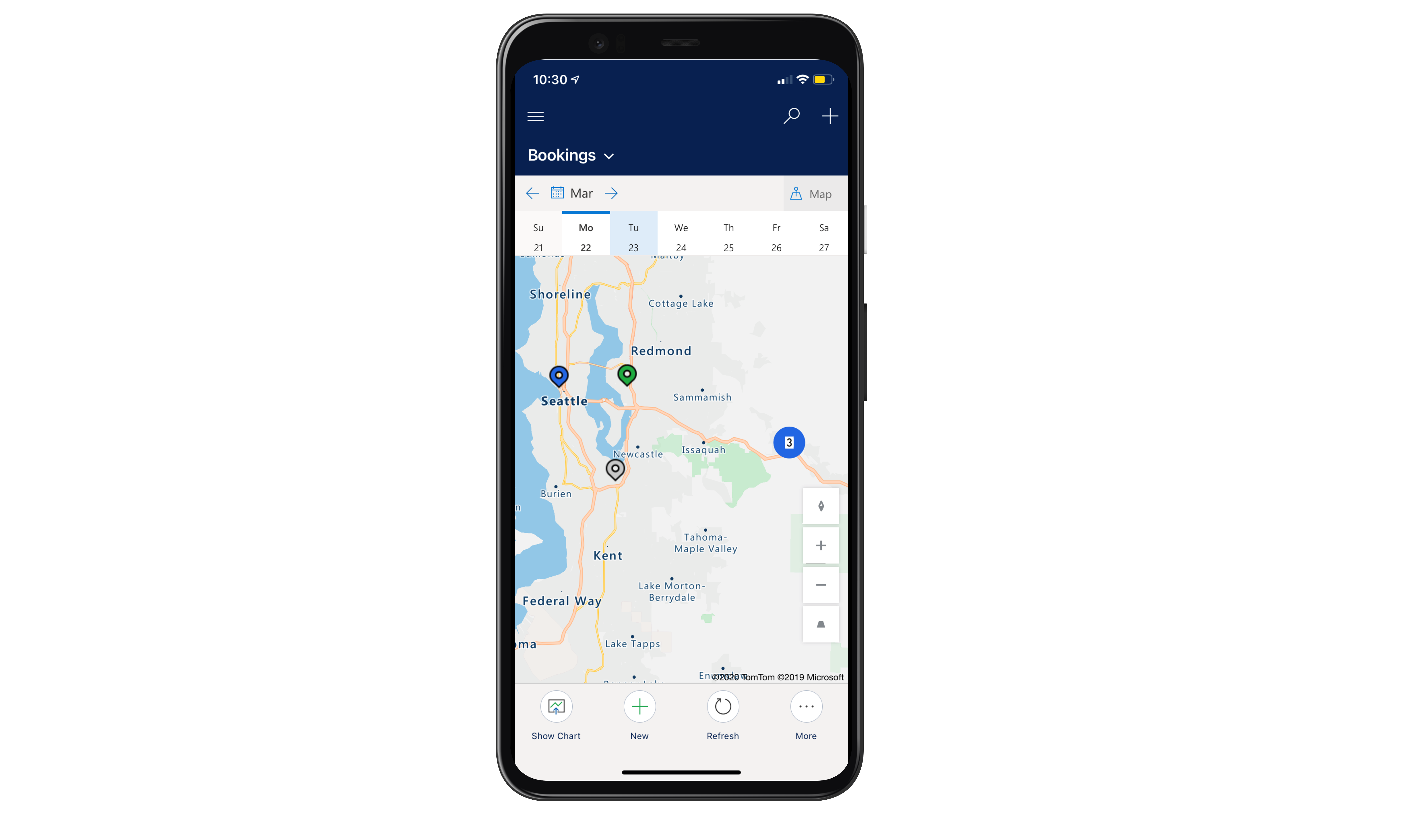
先決條件
若要使用預約地圖,系統管理員必須在 Field Service 設定中,啟用適用於行動裝置的預約地圖。 在 Dynamics 365 的 Field Service 應用程式模組中,移至 設定>Field Service 設定>工單/預約。 捲動以尋找啟用適用於 Field Service Mobile 的預約地圖切換。 只要將此切換設定為開啟,就可以為行動使用者啟用預約地圖功能。
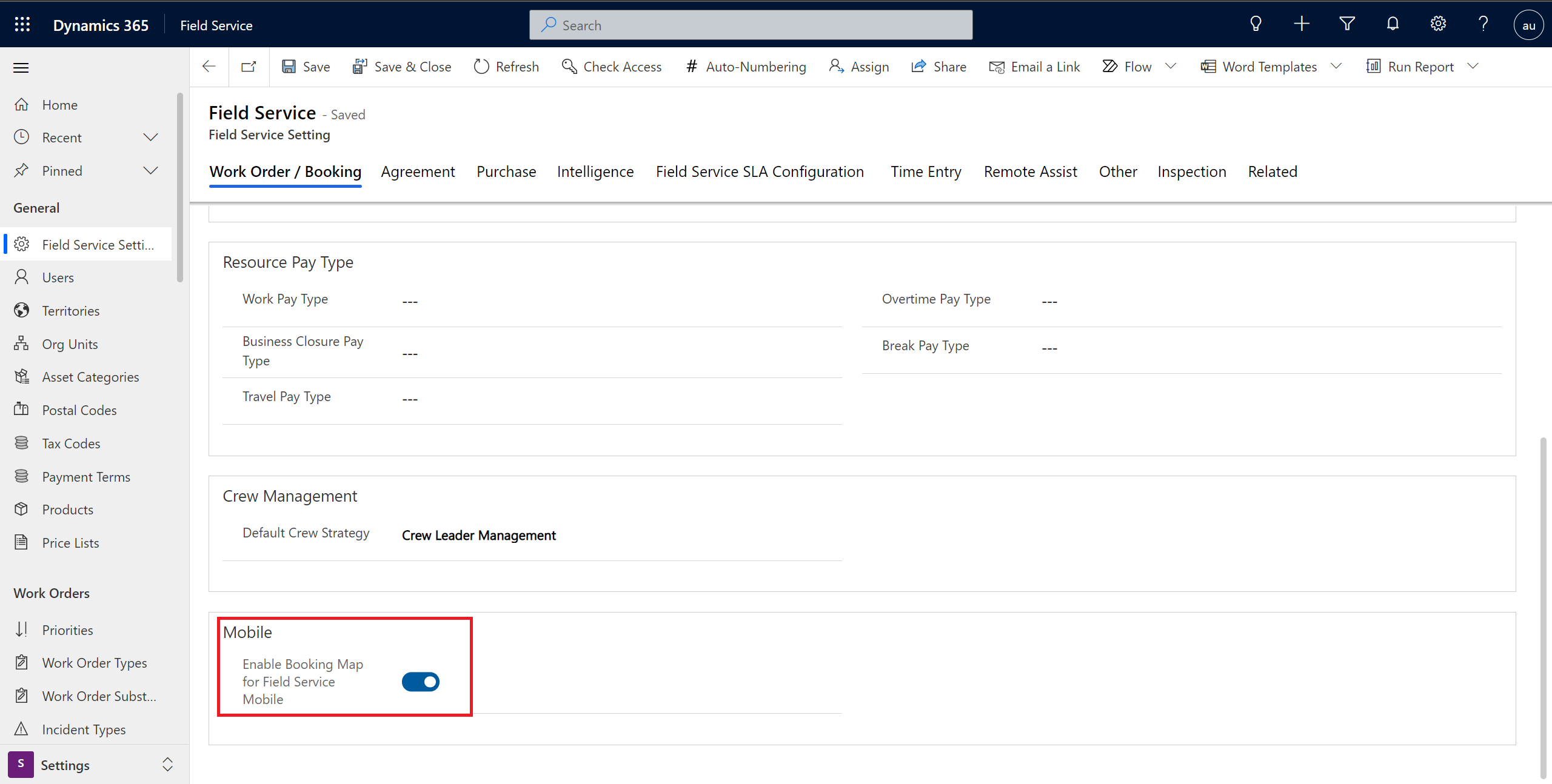
排程工單
若要在地圖上查看預約,您必須先排程工單。
移至排程面板,並將工單排定給可以行動存取的第一線工作人員。
注意
預約地圖只會顯示與工單相關的預約,而不顯示其他記錄類型 (實體) 的預約。
在行動應用程式上檢視預約地圖
以工單已排定的使用者身分登入行動應用程式,然後從網站地圖移至預約。
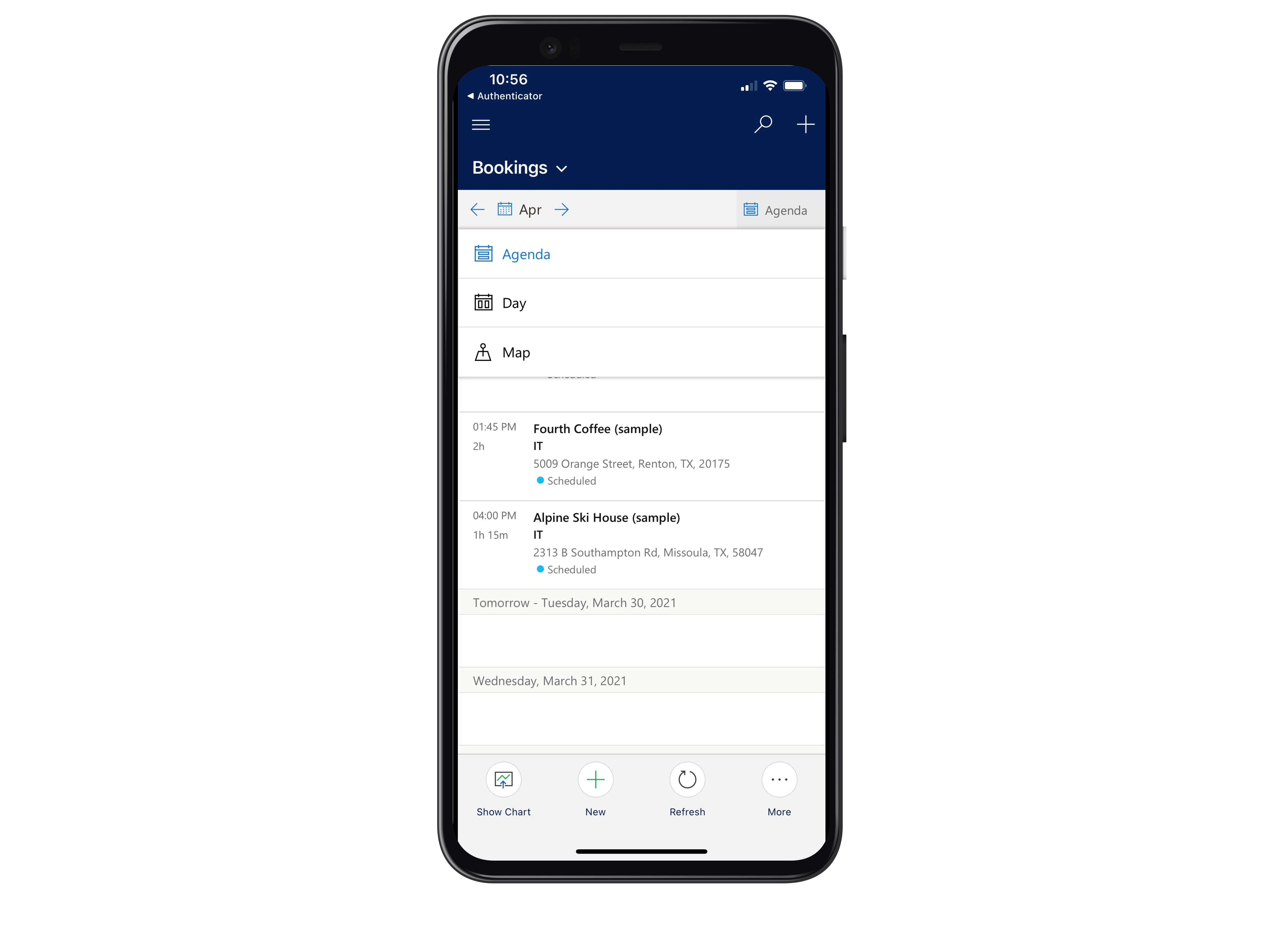
選取預約檢視表右上方的議程,然後移至地圖視圖表。
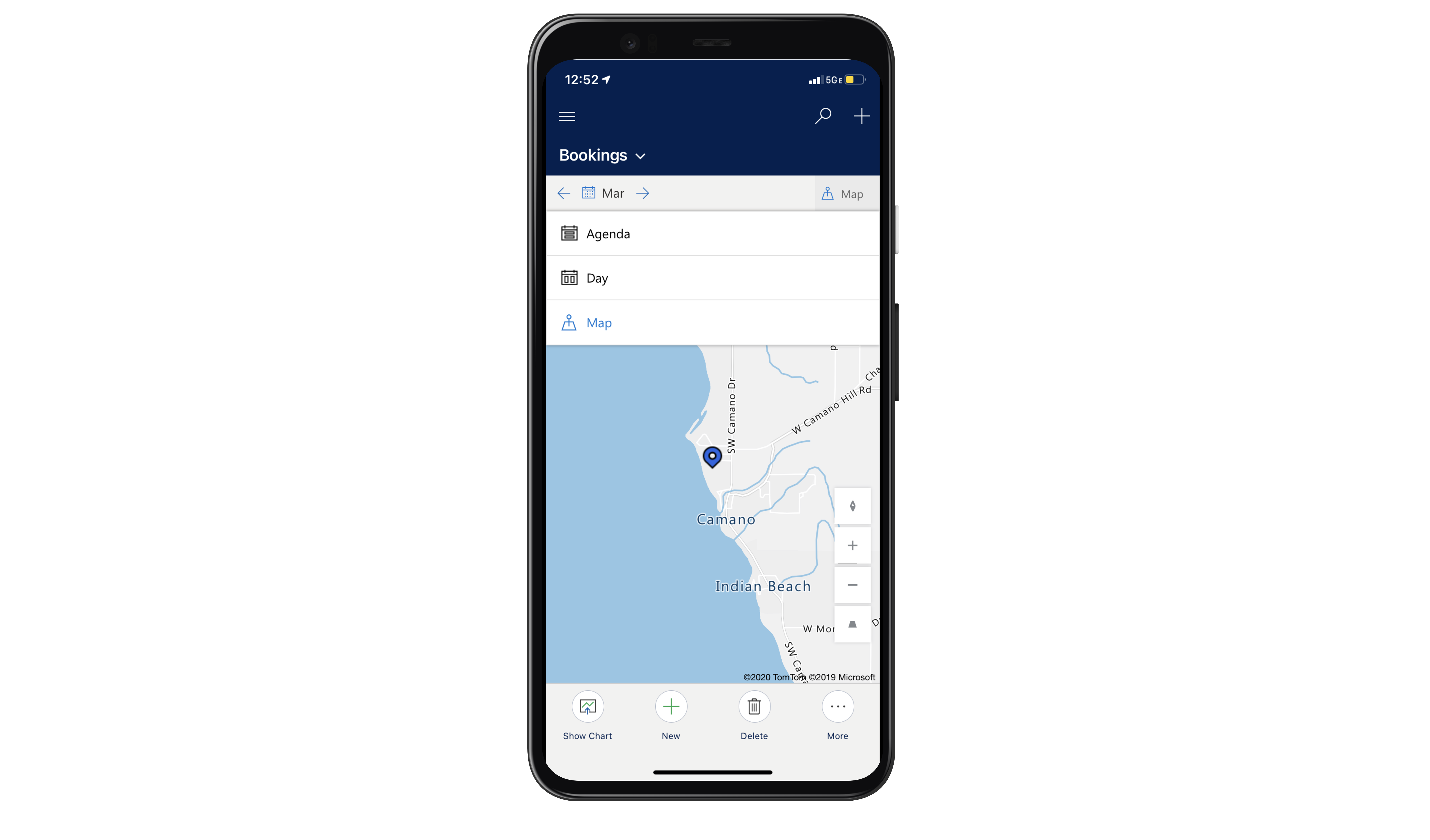
第一線工作人員每天都會看到其預約的地圖檢視表。
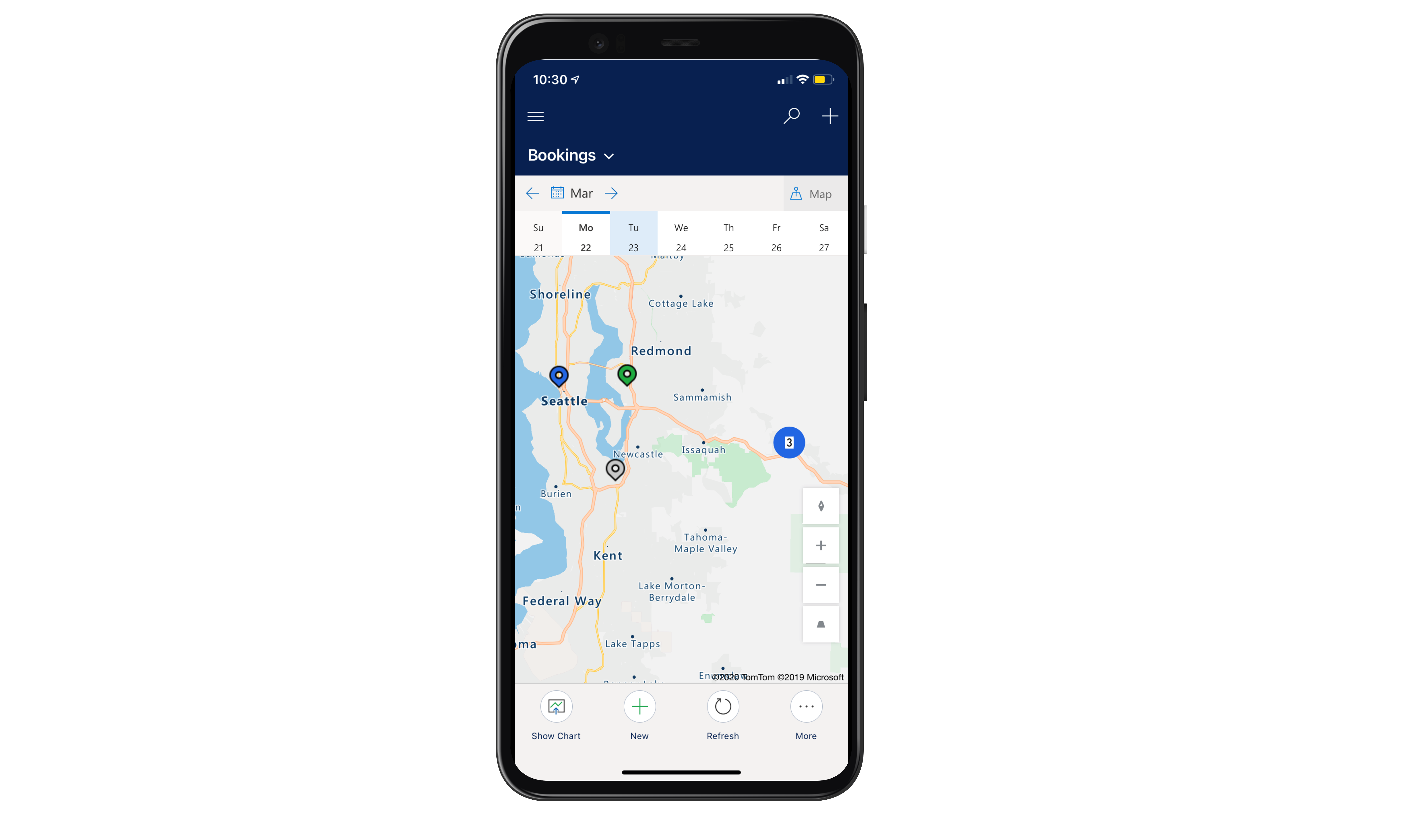
圖釘色彩表示下列狀態。
- 灰色:已完成或已取消
- 綠色:差旅、休息或進行中
- 藍色:已排程及所有其他狀態
注意
更明確地說,預約圖釘色彩是根據預約狀態的 Field Service 狀態而定。 如需詳細資訊,請參閱有關工單和預約狀態的文章。
在檢視表最上方選取不同的日期,以便查看那一天地圖上的預約。
點選預約以顯示資訊卡和觸發程序動作
點選預約圖釘以顯示資訊卡並執行動作,包括觸發路線或致電客戶。
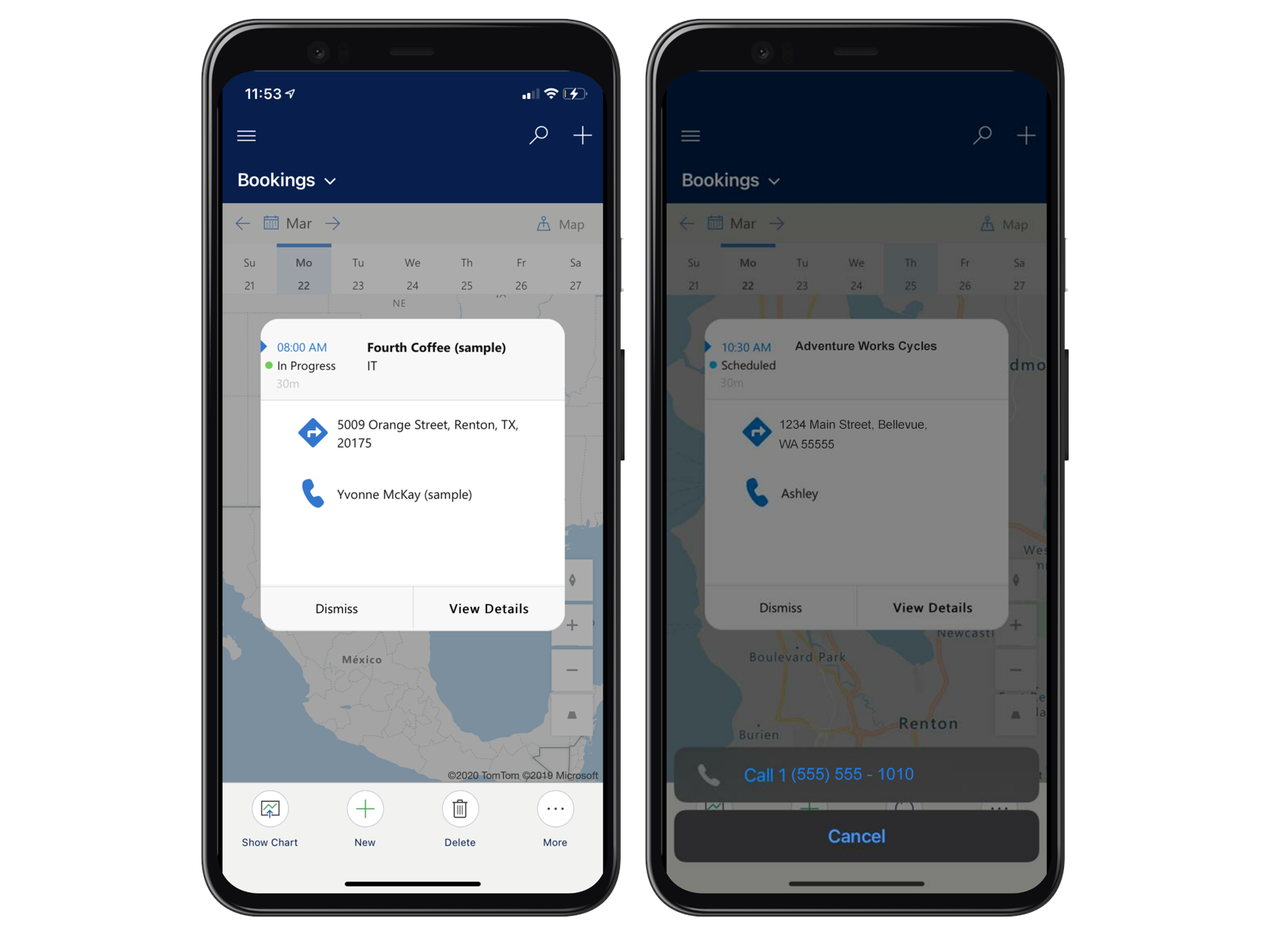
選取檢視詳細資料以開啟預約和工單。
設定考量事項
- 如果行動裝置未連線至網際網路,預約地圖就不會顯示。 如果您已連線至網際網路,但預約地圖仍未顯示,請確認是否已依照本文的先決條件一節所述方式啟用地理空間服務。
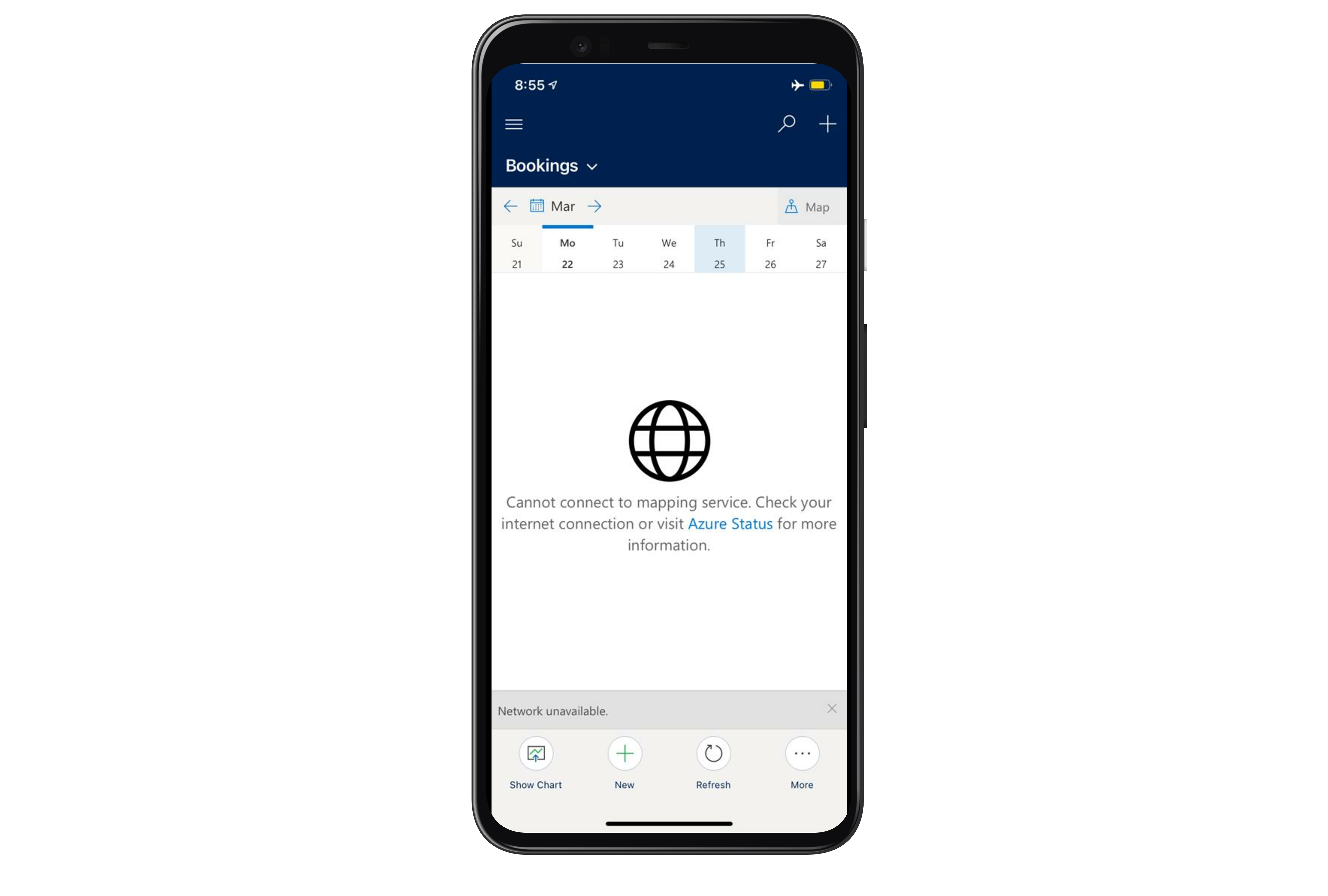
- 預約地點源自於相關的工單地址。
- 資訊卡中的連絡人是相關工單的主要連絡人欄位。
其他注意事項
- 當行動應用程式是在有網際網路存取的情況下離線執行時,預約地圖將可正常運作。 在這種情況下,裝置會連線至網際網路,但是仍然在使用下載的資料。
- 預約地圖只能在行動應用程式中使用。